Excel VBA navngitt rekkevidde
Når vi jobber med en stor mengde data for å unngå å referere til en bestemt celle eller celleområder, lager vi vanligvis navngitte områder, og det lar oss referere til det nødvendige celleområdet gjennom det navngitte området. I VBA for å lage navneområde har vi Add Name Function.
Vi kan velge en celle eller et celleområde og gi et navn til den. Etter å ha navngitt cellene, kan vi referere til disse cellene ved å skrive inn de definerte navnene i stedet for en vanlig rad- eller kolonnereferanse.
Du kan laste ned denne VBA Named Range Excel-malen her - VBA Named Range Excel TemplateHvordan lage navngitte områder?
Det er en tur i parkjobben for å lage navngitte områder. Det første vi trenger å gjøre er å identifisere cellene vi ønsker å opprette navn i Excel.
For et eksempel, se på bildet nedenfor.

For å oppnå fortjeneste i B4-celle har jeg brukt formelen B2 - B3.
Dette er det vanlige alle gjør. Men hva med å lage navnene og bruke formelen på noe som "salg" - "kostnad".
Plasser en markør på cellen B2> Gå til Navn-boksen og kall den som Salg.

Plasser en markør på B3-cellen og kall den Cost.

Nå i profittkolonnen kan vi henvise disse navnene i stedet for cellereferanser.

Dette er den grunnleggende tingen om Named Ranges.
Hvordan lage navngitte områder med VBA-kode?
Eksempel 1
Har du noen gang tenkt på å lage et navngitt utvalg ved hjelp av VBA-kode?
Følg trinnene nedenfor for å opprette navngitt område.
Trinn 1: Definer variabelen som "Range".
Kode:
Sub NamedRanges_Example () Dim Rng As Range End Sub

Trinn 2: Still nå variabelen “Rng” til spesifikke celler du vil gi navn.
Kode:
Sub NamedRanges_Example () Dim Rng As Range Set Rng = Range ("A2: A7") End Sub 
Trinn 3: Bruk "ThisWorkbook" -objekttilgang Names Property.

Vi har så mange parametere med Names.Add- metoden. Nedenfor er forklaringene.
[Navn]: Navn er ikke annet enn hva er navnet vi ønsker å gi til området vi spesifiserer.
Mens du navngir cellen, skal den ikke inneholde spesialtegn bortsett fra understrekingssymbolet (_), og den skal ikke inneholde mellomromstegn også, den bør ikke starte med numeriske verdier.
[Henviser til]: Dette er ingenting annet enn hva er celleområdet vi refererer til.
Jeg tror disse to parametrene er gode nok til å starte saksgangen.
Step 4: In the name, argument enters the name you wish to give. I have named as “SalesNumbers”.
Code:
Sub NamedRanges_Example() Dim Rng As Range Set Rng = Range("A2:A7") ThisWorkbook.Names.Add Name:="SalesNumbers" End Sub 
Step 5: In the refers to argument enter the range of cells we wish to create. In the name of “Rng” variable we have already assigned the range of cells as A2 to A7, so supply the argument as “Rng”.
Code:
Sub NamedRanges_Example() Dim Rng As Range Set Rng = Range("A2:A7") ThisWorkbook.Names.Add Name:="SalesNumbers", RefersTo:=Rng End Sub 
Ok, this code will create named range for cells from A2 to A7.
Now in the worksheet, I have created some numbers from A2 to A7.

In the A8 cell, I want to have the total of the above cell numbers. Using named range, we will create a SUM of these numbers.
Code:
Sub NamedRanges_Example() Dim Rng As Range Set Rng = Range("A2:A7") ThisWorkbook.Names.Add Name:="SalesNumbers", RefersTo:=Rng Range("A8").Value = WorksheetFunction.Sum(Range("SalesNumbers")) End Sub 
If you run this code manually or by pressing f5 key then, we will get the total of a named range in cell A8.

This is the basic must-know facts about “Named Ranges”.
Example #2
In VBA using RANGE object, we can refer to the cells. Similarly, we can also refer to those cells by using named ranges as well.
For example, in the above example, we have named the cell B2 as “Sales” and B3 as “Cost”.
By using actual cell reference we refer to those cells like this.
Code:
Sub NamedRanges() Range("B2").Select 'This will select the B2 cell Range("B3").Select 'This will select the B3 cell End Sub 
Since we already created these cells we can refer to using those names like the below.
Code:
Sub NamedRanges() Range("Sales").Select 'This will select cell named as "Sales" i.e. B2 cell Range("Cost").Select 'This will select cell named as "Cost" i.e. B3 cell End Sub 
Like this using Named Ranges, we can make use of those cells. Using these named we can calculate the profit amount in cell B4. For this first name the cell B4 as Profit.

Now in the VBA editor apply this code.
Code:
Sub NamedRanges_Example1() Range("Profit").Value = Range("Sales") - Range("Cost") End Sub 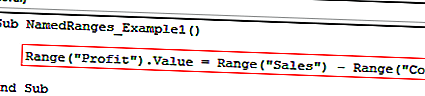
This will calculate the profit amount in the cell named “Profit”.
